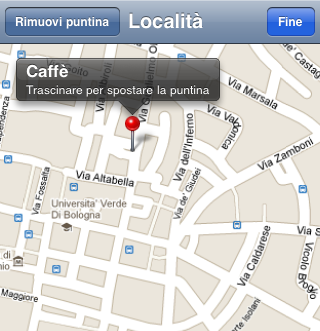Evernote: prendere appunti con le foto
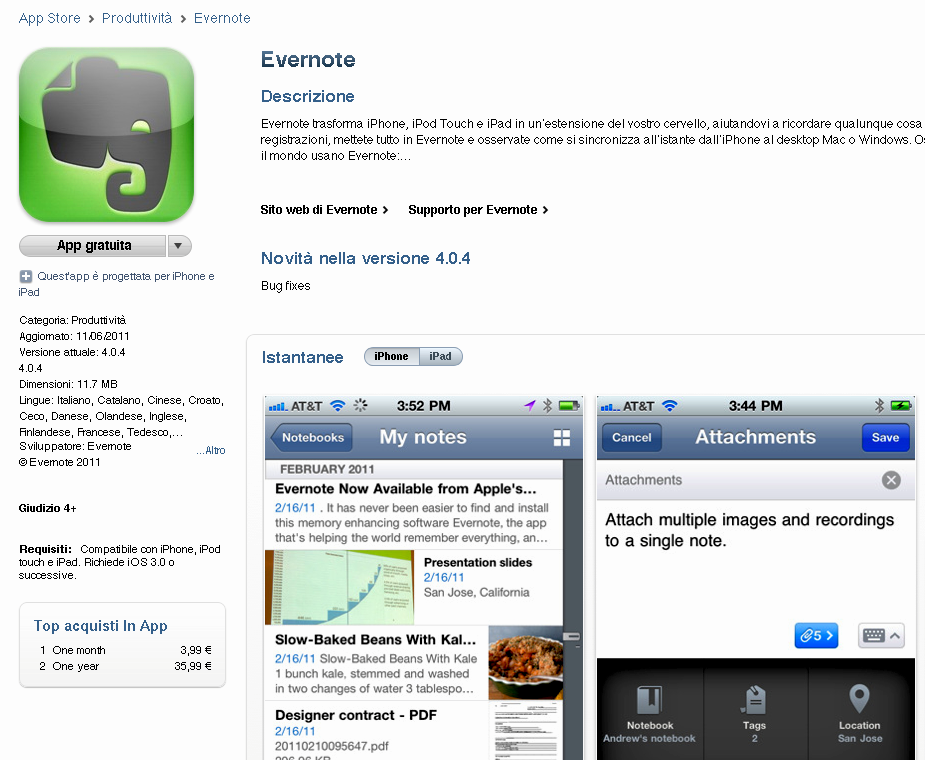
Quante volte succede di avere un’idea, o di vedere qualcosa di interessante per strada o navigando su web, e dopo un po’ dimenticarsene? Oppure non riuscire a raccapezzarci tra quanto abbiamo accatastato e, peggio ancora, non riuscire a trovare ciò che ci serve?
Evernote è un servizio su web con accesso via browser o programmi che ci permette di prendere appunti di vario genere su uno qualsiasi dei nostri dispositivi, rendendoli consultabili e modificabili su tutti gli altri. Come? Tramite connessione ad internet, non importa che siano computer Mac o Windows, cellulari iPhone o Android, oppure iPad.
Ogni “nota” aggiunta può essere inserita in “taccuini” e corredata da una nutrita serie di informazioni che la renderanno più completa e utile, ad esempio immagine, luogo geografico su mappa, nota vocale, tag utili per la ricerca.
Vista la sua flessibilità, Evernote si presta a funzionare sia da sistema di raggruppamento più ordinato di informazioni che da super cartella degli appunti in cui buttar dentro tutto quello che incontriamo.
Una delle tante cose per cui si rivela utile è mettere da parte quanto che troviamo su supporti che non possiamo o non vogliamo conservare.
Ad esempio possiamo fare una foto con l’iPhone a biglietti da visita, scontrini, o a un manifesto per strada, senza appesantirci inutilmente con materiale cartaceo.
Evernote è così flessibile e onnipresente che sarà facile farsi aiutare a ricordare quelle cose che di solito ci perdiamo per strada.
L’app e tutti i programmi ufficiali (su qualsiasi piattaforma) sono gratuiti, come anche l’account base online. I limiti consistono in alcune funzioni mancanti e nella quantità di dati che possiamo archiviare ogni mese. Per rimuovere questi limiti c’è la versione premium che costa 4 USD al mese o 45 USD annui.
Ecco di seguito come prendere appunti con le foto con l’app.
Creiamo una nuova nota
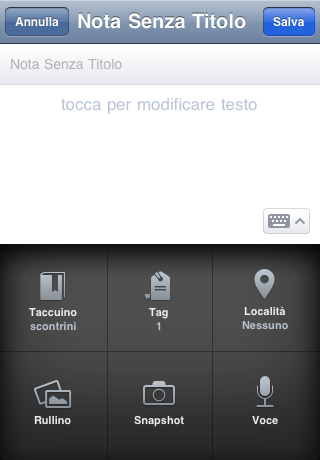
Scattiamo la foto

Se la foto va bene confermiamo con il pulsante “Usa” che comparirà in basso a destra.
Aggiungiamo le informazioni
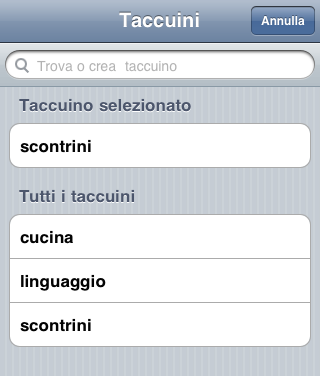
Archiviamo e ritroviamo
Il nostro database online sarà aggiornato tramite rete cellulare oppure la prima volta che è disponibile una rete wifi. Dopodiché potremo richiamare la nota da qualsiasi dispositivo dotato di Evernote, facendo una ricerca o cercandola nel taccuino.
Geolocalizzazione